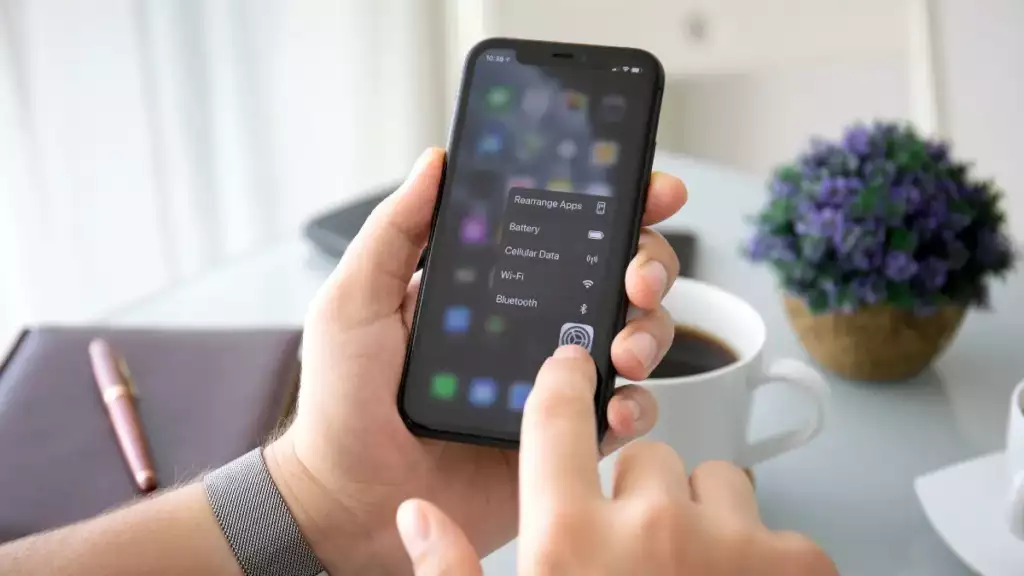
Al navegar por el mundo tecnológico del iPhone de Apple, llega un momento en que la personalización de su dispositivo va más allá del fondo de pantalla y el tono de llamada. Una de esas personalizaciones es cambiar el nombre del Bluetooth de su iPhone. Ya sea para una fácil identificación en un mar de dispositivos o simplemente para agregar un toque personal, cambiar el nombre de Bluetooth en su iPhone es un ajuste simple pero efectivo. Esta guía lo guiará a través de los pasos para cambiar el nombre de Bluetooth de su iPhone, asegurando que su dispositivo se destaque o sea fácilmente reconocible en las conexiones Bluetooth.
Cómo cambiar el nombre de tu Bluetooth en iPhone
Paso 1: abrir configuración
Comience tocando el ícono "Configuración" en la pantalla de inicio de su iPhone. Esta aplicación es su puerta de entrada para personalizar varios aspectos de su iPhone, incluida la configuración de Bluetooth.
Paso 2: vaya a Configuración general
En el menú Configuración, desplácese hacia abajo y toque "General". Esta sección contiene varias opciones de configuración básicas para su iPhone.
Paso 3: acceda a la sección Acerca de
En General, busque y seleccione "Acerca de". Esta sección proporciona información detallada sobre su iPhone, incluido el nombre de Bluetooth actual, que suele ser el nombre del dispositivo de su iPhone.
Paso 4: cambiar el nombre
En la sección Acerca de, verá la primera opción como "Nombre". Tóquelo y se le presentará el nombre actual de su iPhone. Aquí es donde puedes darle a tu iPhone (y en consecuencia, a su nombre de Bluetooth) una nueva identidad.
Paso 5: Ingrese un nuevo nombre
Una vez que toque la opción "Nombre", aparecerá un cuadro de texto con el nombre actual resaltado. Utilice el teclado en pantalla para eliminar el nombre existente y escriba el nuevo nombre de Bluetooth que desee.
Paso 6: Guarde los cambios
Después de escribir el nuevo nombre, toque "Listo" en el teclado. Esta acción guardará automáticamente el nuevo nombre.
Paso 7: verificar el cambio
Para asegurarse de que se haya aplicado el cambio, puede activar Bluetooth desde Configuración y verificar el nombre del dispositivo en la lista de conexiones disponibles en otro dispositivo.
Razones para cambiar el nombre de Bluetooth de su iPhone
Identificación fácil
En lugares con varios dispositivos, como oficinas o áreas públicas, tener un nombre de Bluetooth único ayuda a identificar fácilmente su dispositivo.
Privacidad
Cambiar el nombre predeterminado por algo menos identificable puede agregar una capa de privacidad, especialmente en espacios públicos.
Personalización
Personalizar el nombre de Bluetooth de su iPhone agrega un toque de individualidad y puede ser divertido, ya que refleja un poco de su personalidad o intereses.
Conclusión
Cambiar el nombre de Bluetooth de su iPhone es un proceso rápido y sencillo que puede marcar una diferencia significativa en la forma en que interactúa con otros dispositivos. Ya sea por razones prácticas como fácil identificación y privacidad, o simplemente por personalización, este pequeño cambio puede mejorar su experiencia general con el iPhone. Sigue estos sencillos pasos y dale al Bluetooth de tu iPhone un nombre que te resuene.
- Distribución de relaciones públicas y contenido potenciado por SEO. Consiga amplificado hoy.
- PlatoData.Network Vertical Generativo Ai. Empodérate. Accede Aquí.
- PlatoAiStream. Inteligencia Web3. Conocimiento amplificado. Accede Aquí.
- PlatoESG. Carbón, tecnología limpia, Energía, Ambiente, Solar, Gestión de residuos. Accede Aquí.
- PlatoSalud. Inteligencia en Biotecnología y Ensayos Clínicos. Accede Aquí.
- Fuente: https://www.techpluto.com/how-to-change-bluetooth-name-on-iphone/



